محتوا:
روش 1: ویرایش بلوک اضافه شده به طور خودکار
اولین روش سادهترین است، زیرا بر اساس ویرایش عنوان نمودار اضافه شده به طور خودکار است. این عنوان بلافاصله پس از ایجاد نمودارهای خاص یا سایر انواع ساختارها ظاهر میشود و برای تغییر آن نیاز به انجام چند ویرایش است.
- پس از ایجاد نمودار، بر روی خط "عنوان نمودار" کلیک کنید.
- ابزارهای ویرایش ظاهر میشوند و در خود خط، نشانگر فعال میشود. الگوی پایه را حذف کرده و عنوان مورد نیاز برای این نمودار را به صورت دستی وارد کنید و فرمت متن مناسب را تنظیم کنید.
- بر روی نوشته کلیک راست کرده و در منوی زمینه گزینه "فرمت عنوان نمودار" را پیدا کنید.
- در این منو میتوانید پارامترهای عنوان و متن را با استفاده از گزینههای موجود تغییر دهید.
- این شامل مرزها، رنگ، نوع خطکشی و سایر اثرات بصری جزئی است که بر نمایش متن درون نمودار تأثیر میگذارد.
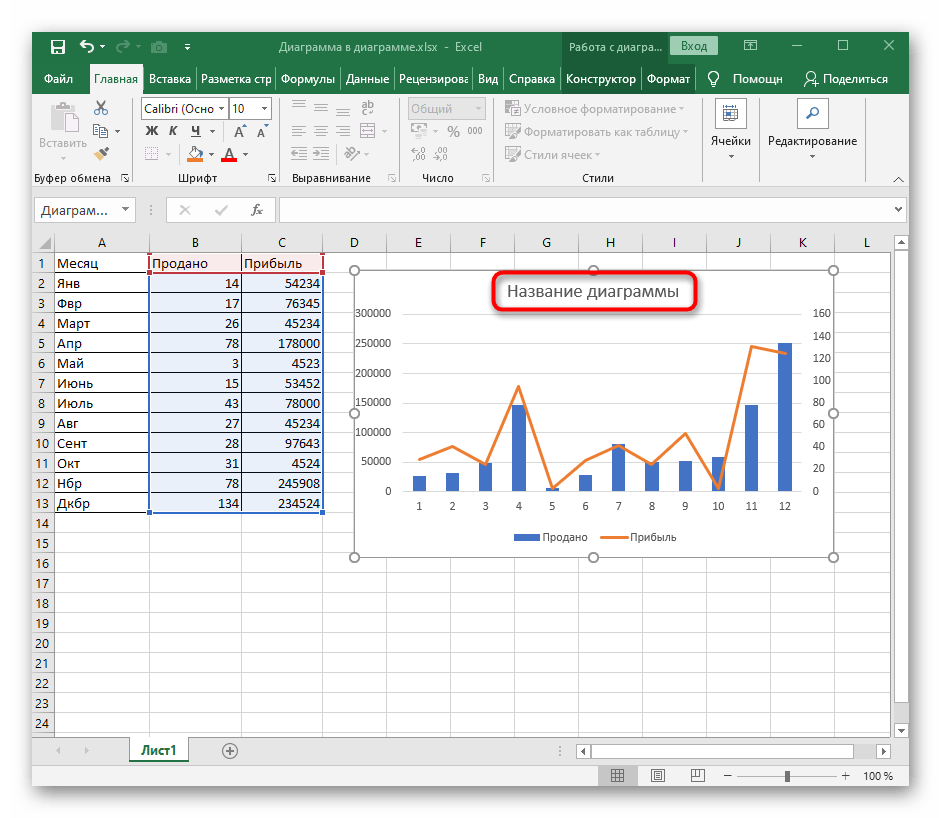
همچنین بخوانید: ایجاد نمودار در Excel
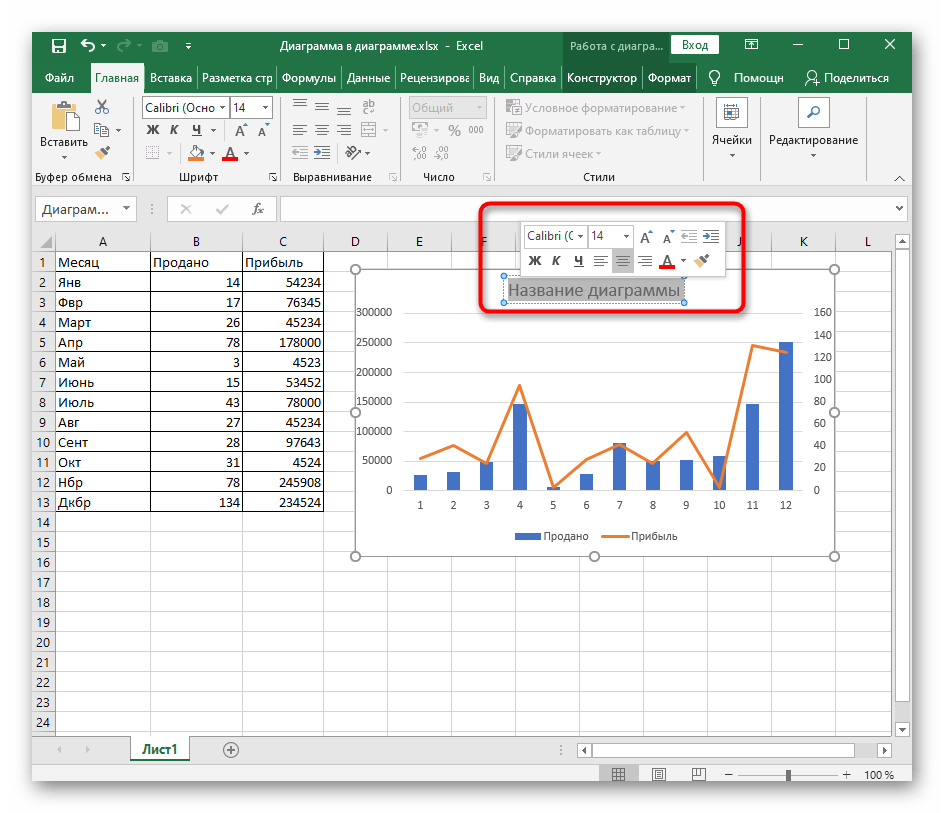
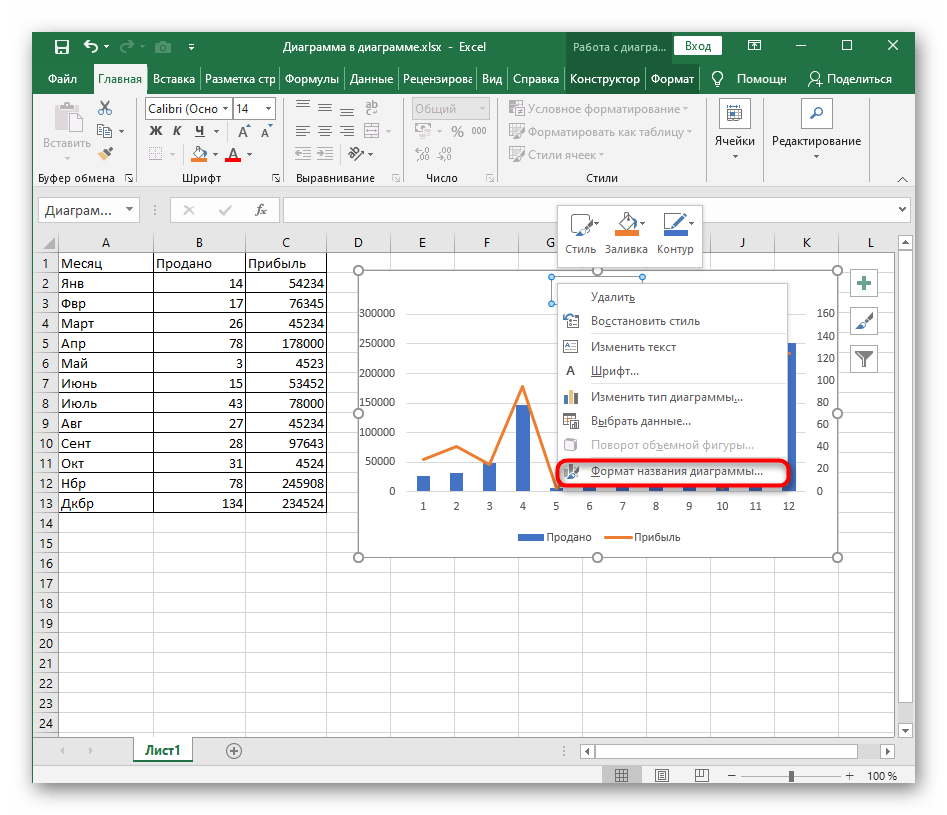
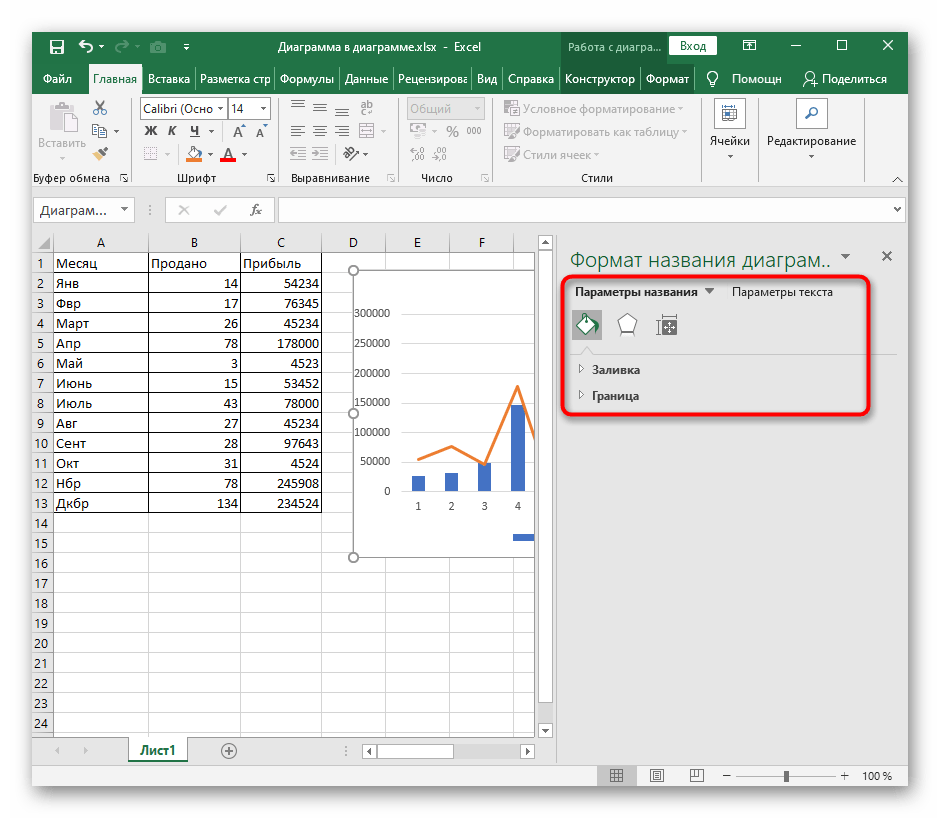
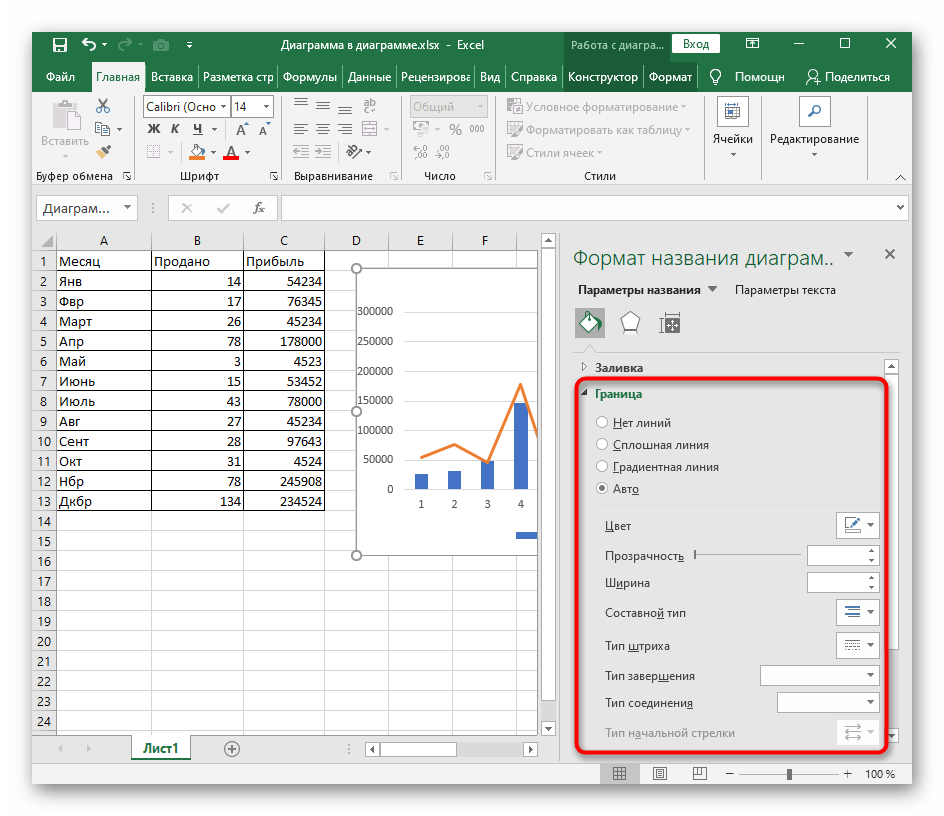
اگر پس از ایجاد نمودار، عنوان آن به طور خودکار اضافه نشد یا به طور تصادفی آن را حذف کردید، از روشهای زیر استفاده کنید که گزینههای جایگزین را به تفصیل توضیح میدهند.
روش 2: ابزار "افزودن عنصر نمودار"
بسیاری از کاربران در حین کار با Excel با ابزار "سازنده" مواجه شدهاند که برای ویرایش نمودارها و سایر عناصر درج شده طراحی شده است.میتوان از آن برای افزودن عنوان نیز استفاده کرد که کمتر از یک دقیقه طول میکشد.
- ابتدا خود ساختار را انتخاب کنید تا زبانههای مربوط به مدیریت آن در نوار بالایی ظاهر شوند.
- به زبانه "سازنده" بروید.
- در سمت چپ بلوک "طرحهای نمودار" قرار دارد، جایی که باید منوی کشویی "افزودن عنصر نمودار" را باز کنید.
- ماوس را بر روی گزینه "عنوان نمودار" قرار دهید و یکی از گزینههای آن را انتخاب کنید.
- اکنون شما نمایش استاندارد عنوان را میبینید و میتوانید آن را ویرایش کنید، نه تنها متن را بلکه فرمت نمایش آن را نیز تغییر دهید.

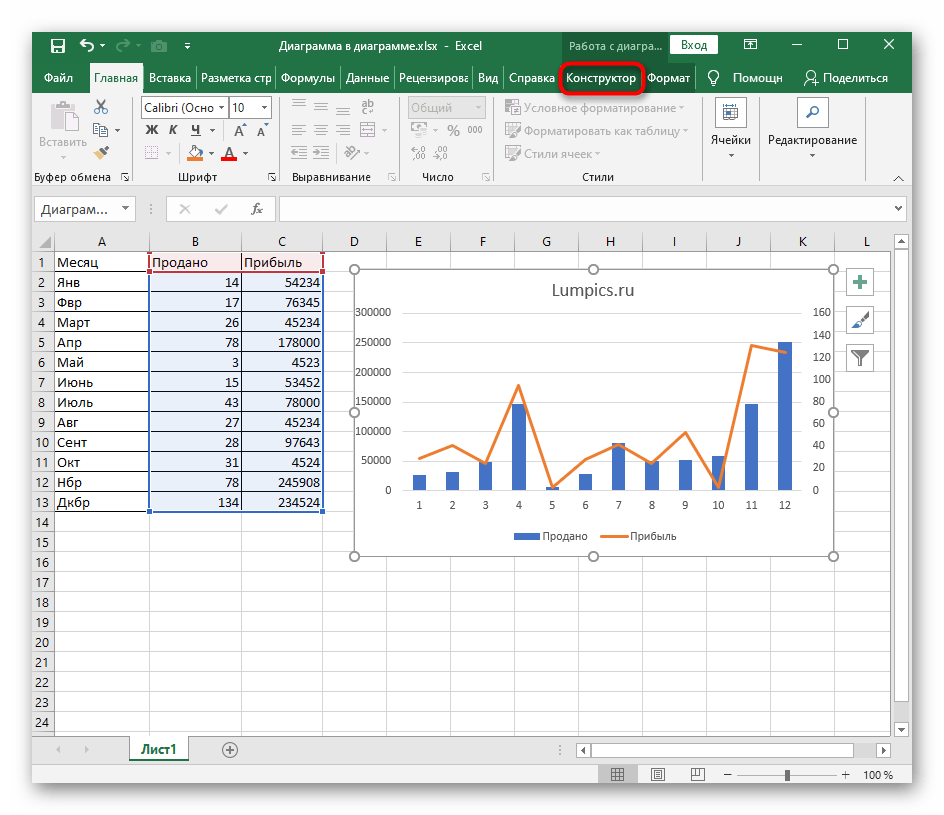
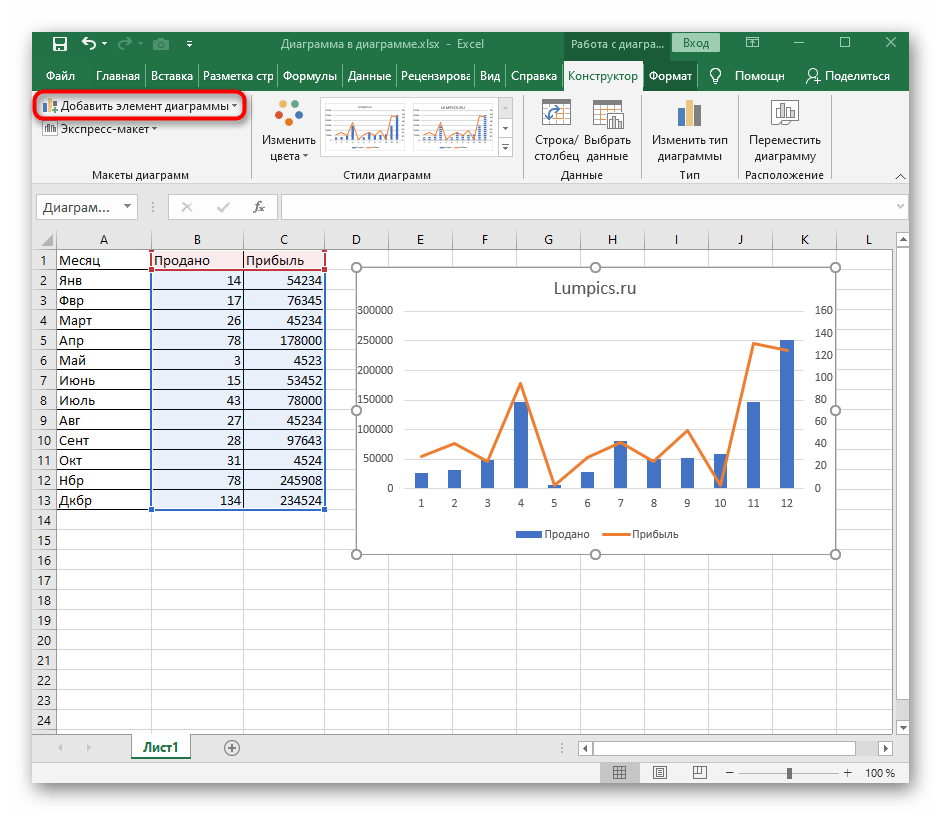
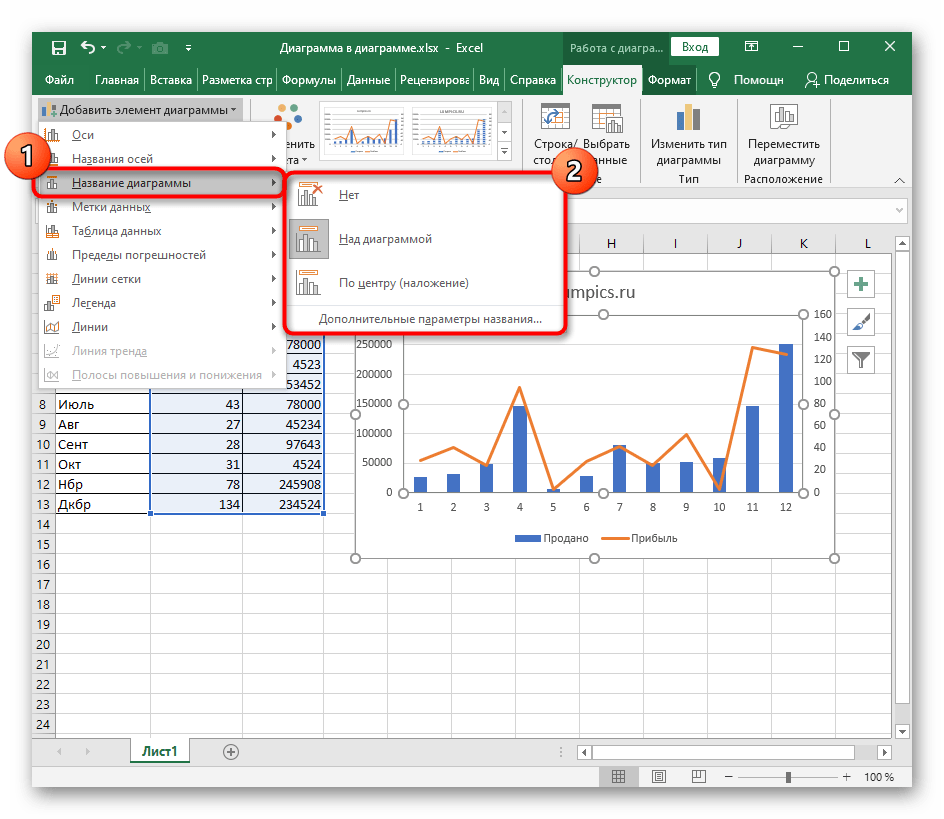
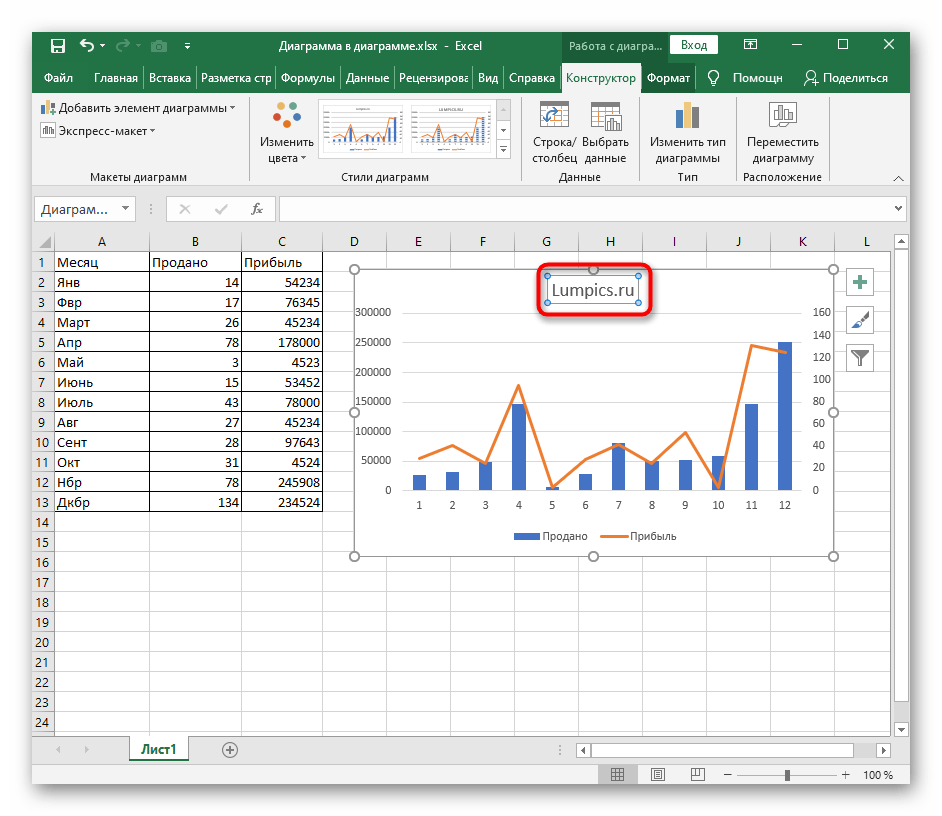
این روش همچنین برای عنوان محورها معتبر است، فقط در همان منوی کشویی باید عنصر دیگری را انتخاب کنید و ویرایش بعدی به همین شکل انجام میشود.
روش ۳: عنوان خودکار
این گزینه بهویژه برای کاربرانی که با جداول کار میکنند مفید است، جایی که عنوان نمودار به نام یک ستون یا ردیف خاص وابسته است که گاهی تغییر میکند. در این صورت با استفاده از قابلیتهای داخلی اکسل میتوان یک عنوان خودکار برای نمودار ایجاد کرد که به یک سلول متصل است و با ویرایش آن تغییر میکند.
- اگر عنوان نمودار کاملاً غایب است، از گزینه قبلی برای ایجاد آن استفاده کنید.
- پس از آن، آن را برای ویرایش انتخاب کنید، اما هیچ مقداری وارد نکنید.
- در نوار ورودی فرمول علامت = را بنویسید که نشاندهنده شروع عنوان خودکار است.
- فقط کافی است بر روی سلولی که میخواهید عنوان آن را به نمودار اختصاص دهید کلیک کنید. در نوار ورودی فرمول بلافاصله تغییرات نمایش داده میشود — برای اعمال آن کلید Enter را فشار دهید.
- بررسی کنید که چگونه عنوان نمودار بهطور دینامیک تغییر میکند، با ویرایش این سلول.

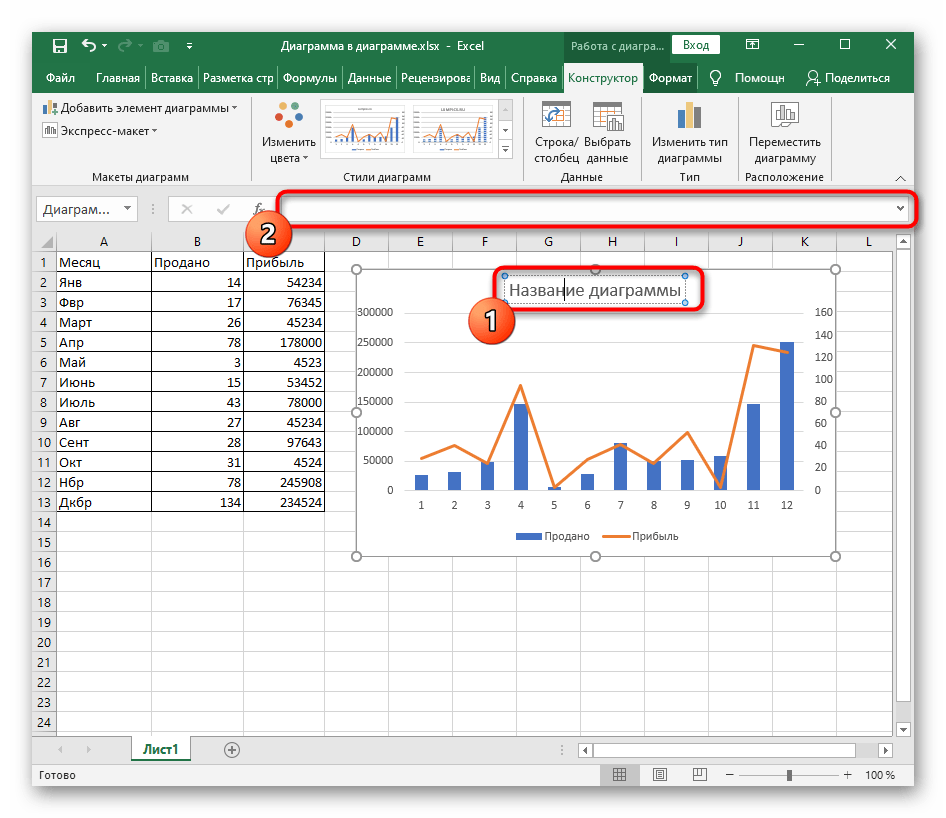
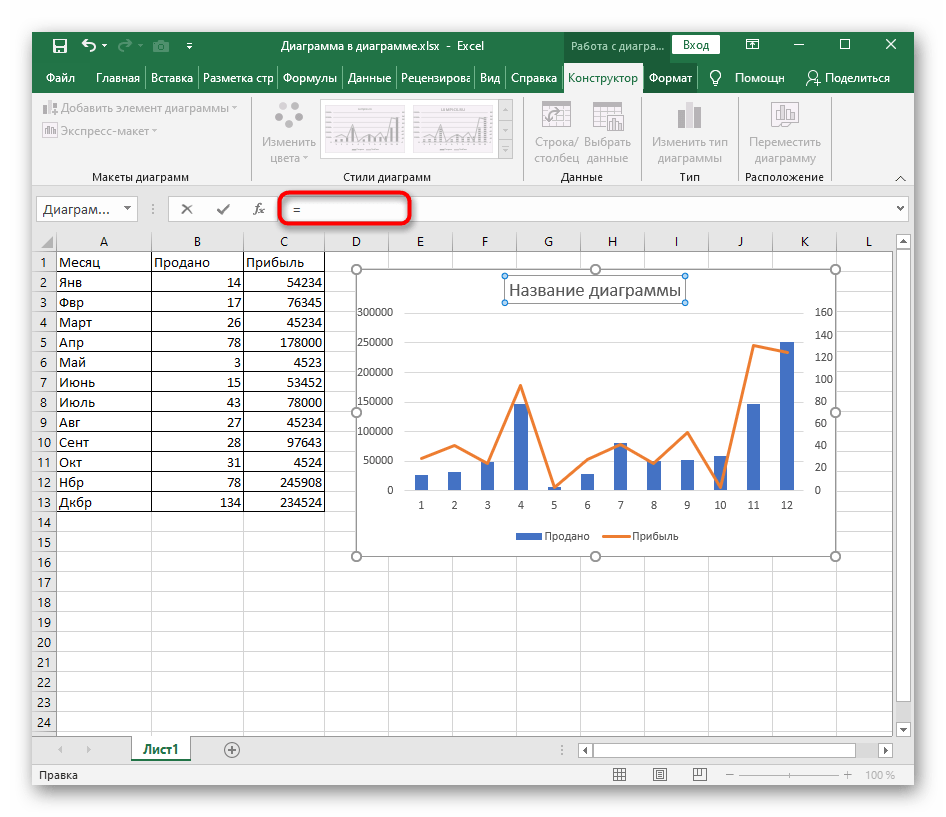
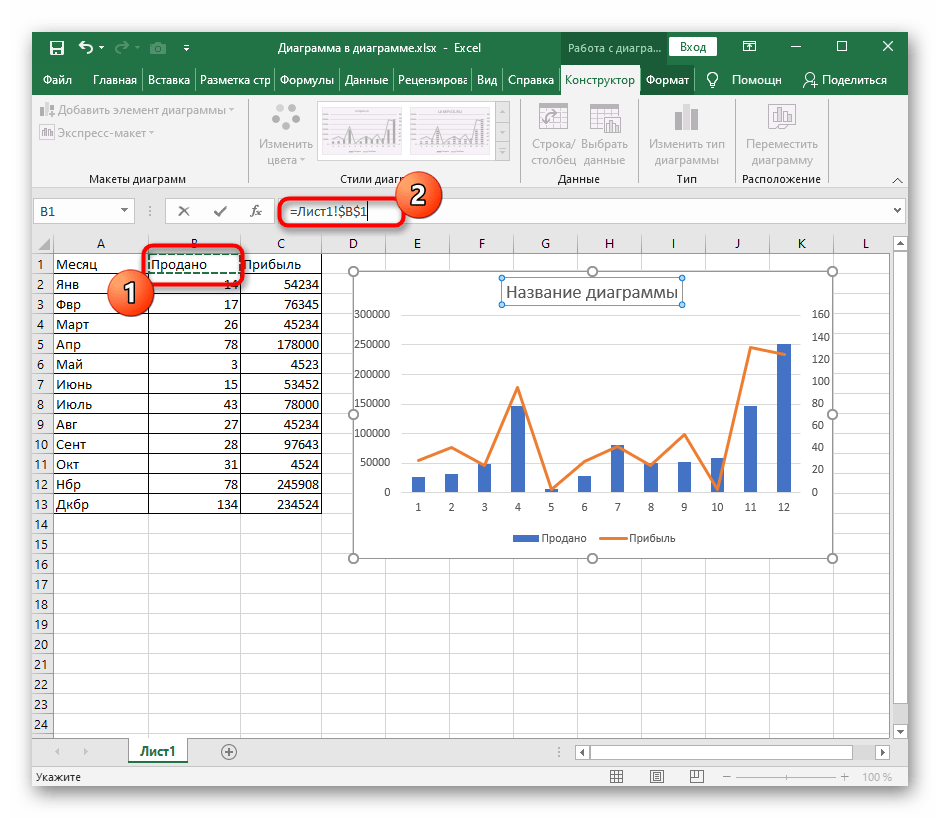

مهم است که علامت = را در نوار ویرایش فرمولها وارد کنید، نه در بلوک عنوان نمودار، زیرا در این صورت نحو برنامه به سادگی کار نخواهد کرد و نمیتوان خودکارسازی را متصل کرد.